- مؤلف Abigail Brown [email protected].
- Public 2023-12-17 06:38.
- آخر تعديل 2025-01-24 12:01.
عندما تعمل على ورقة أكاديمية ، من المهم الاستشهاد بالمراجع وتقديم التفسيرات والتعليقات. من السهل إضافة الحواشي السفلية في Microsoft Word لـ Windows وكذلك الحواشي السفلية في Microsoft Word لنظام التشغيل Mac. يقوم Word بأتمتة العملية بحيث يكون الترقيم صحيحًا دائمًا. بالإضافة إلى ذلك ، إذا قمت بإجراء تغييرات على المستند ، فسيقوم Word تلقائيًا بنقل الحواشي السفلية إلى الصفحات الصحيحة.
تنطبق الإرشادات الواردة في هذه المقالة على Word لـ Microsoft 365 و Word 2019 و Word 2016 و Word 2013 و Word 2010 و Word 2007 و Word for Microsoft 365 لنظام التشغيل Mac و Word 2019 for Mac و Word 2016 for Mac.
كيفية إدراج الحواشي السفلية في Microsoft Word
لإدراج الحواشي السفلية في Microsoft Word:
- ضع المؤشر في النص حيث تريد وضع علامة الحاشية السفلية. لست بحاجة إلى كتابة الرقم. يتم ذلك تلقائيًا.
-
حدد علامة المراجععلامة التبويب

Image -
في المجموعة حواشي سفلية ، اختر إدراج حاشية سفلية. هذا يضع رقمًا مرتفعًا في النص ويحرك المؤشر إلى أسفل الصفحة.

Image -
اكتب الحاشية السفلية وأضف أي تنسيق.

Image -
للعودة إلى مكانك في المستند ، انقر نقرًا مزدوجًا فوق الرقم أو الرمز في بداية الحاشية السفلية.

Image
أضف الحواشي السفلية بأي ترتيب تريده. يقوم Word تلقائيًا بتحديث الترقيم بحيث تظهر الحواشي السفلية بالتسلسل في المستند.
كيفية إزالة حاشية سفلية في Microsoft Word
عندما تريد إزالة حاشية سفلية ، حدد رقمها المرجعي في النص واضغط على مفتاح Delete. يقوم Microsoft Word تلقائيًا بإعادة ترقيم الحواشي السفلية المتبقية.
حاشية سفلية مقابل التعليق الختامي
يقوم Microsoft Word بإنشاء كل من الحواشي السفلية والتعليقات الختامية. الاختلاف الوحيد بين الاثنين هو مكان ظهور هذه العناصر في المستند. تظهر حاشية سفلية في أسفل الصفحة تحتوي على رقمها المرجعي. تظهر التعليقات الختامية في نهاية المستند. لوضع تعليق ختامي ، انتقل إلى علامة التبويب المراجع وحدد إدراج تعليق ختامي
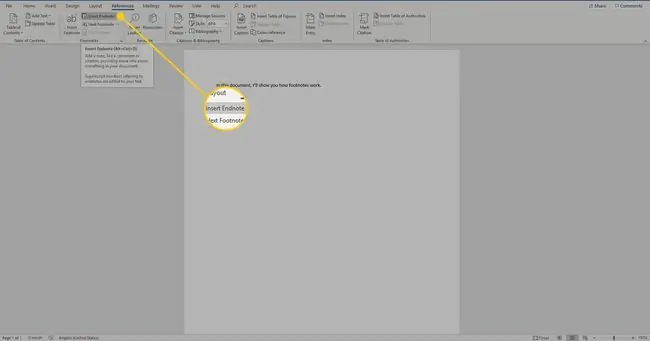
لتحويل حاشية سفلية إلى تعليق ختامي ، انقر بزر الماوس الأيمن فوق الحاشية السفلية في أسفل الصفحة وحدد تحويل إلى تعليق ختامي. لتحويل تعليق ختامي إلى حاشية سفلية ، انقر بزر الماوس الأيمن فوق التعليق الختامي وحدد تحويل إلى حاشية سفلية.
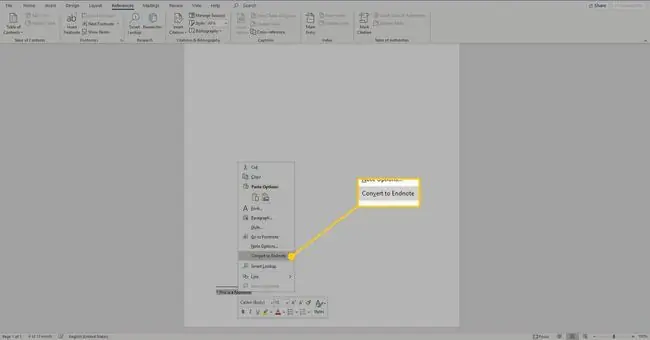
اختصارات لوحة مفاتيح الكمبيوتر للحواشي السفلية والتعليقات الختامية
استخدم اختصارات لوحة مفاتيح Windows PC التالية لإدراج الحواشي السفلية والتعليقات الختامية في مستند Microsoft Word:
- اضغط على Alt + Ctrl + Fلإدراج حاشية سفلية.
- اضغط على Alt + Ctrl + Dلإدراج تعليق ختامي.
كيفية تخصيص الحواشي السفلية والتعليقات الختامية
بعد إنشاء الحواشي السفلية والتعليقات الختامية ، قم بتغيير تنسيق وتخطيط هذه العناصر باتباع الخطوات التالية:
-
انتقل إلى علامة التبويب المراجع ، وفي قسم حواشي سفلية ، حدد المزيد من الخياراترمز.

Image -
في مربع الحوار الحاشية السفلية والتعليق الختامي، حدد الخيارات التي تريدها. اختر بين الحواشي السفلية والتعليقات الختامية ، وتنسيق الترقيم ، والعلامات والرموز المخصصة ، ورقم البداية ، وما إذا كنت تريد تطبيق الترقيم على المستند بأكمله.

Image -
حدد إدراجلتطبيق التغييرات.

Image






